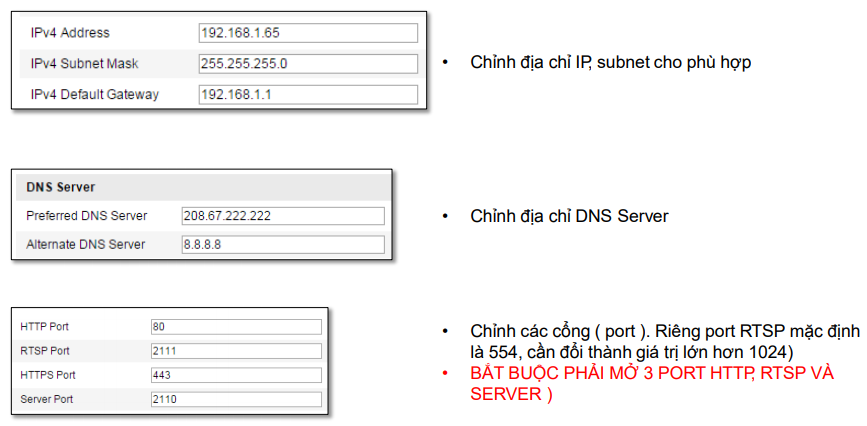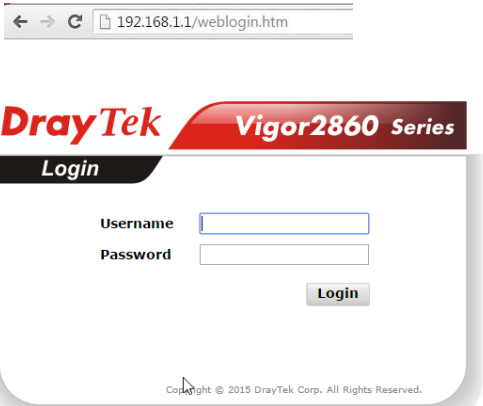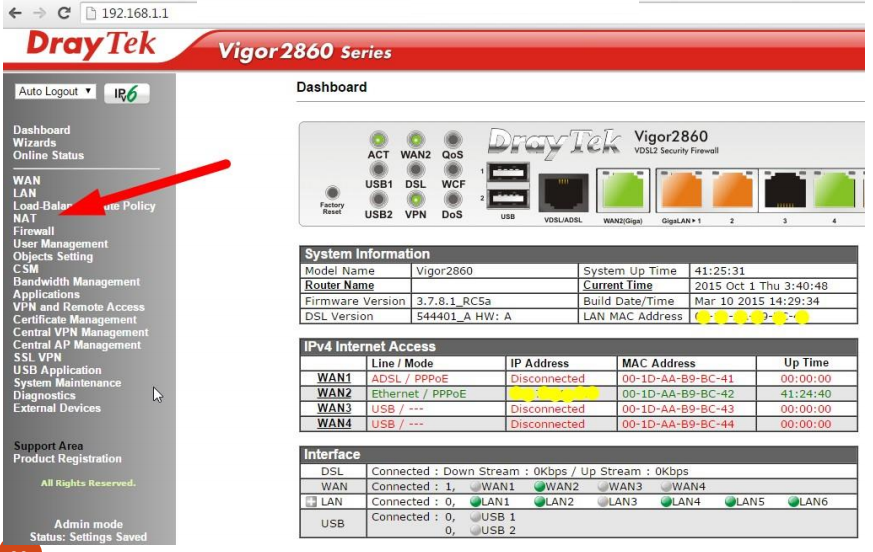HƯỚNG DẪN CẤU HÌNH XEM CAMERA IP/DVR/NVR HIKVISION QUA MẠNG TỪ XA BẰNG TÊN MIỀN
Ngày đăng: 07:40 AM, 17/12/2024 - Lượt xem: 461
CHỈNH CÁC THÔNG SỐ MẠNG CỦA ĐẦU GHI HÌNH/CAMERA IP TRONG MỤC NETWORK
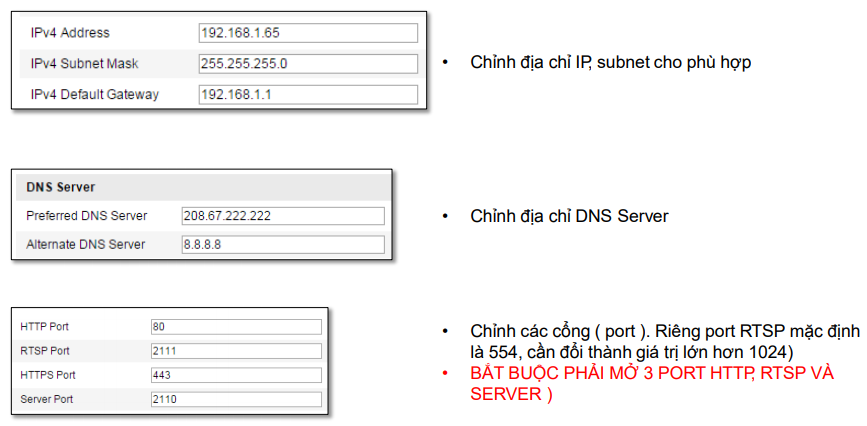
ĐĂNG NHẬP VÀO MODEM / ROUTER ( THIẾT BỊ KẾT NỐI RA MẠNG INTERNET)
- Dùng trình duyệt đăng nhập vào modem ( thông thường IP của modem là 192.168.1.1 hoặc 192.168.1.254 hoặc 10.0.0.2)
- Đăng nhập vào modem
- Tuỳ vào modem, cần kiểm tra các tài khoản mặc định.
- Liên hệ bên cung cấp dịch vụ internet để được hỗ trợ khi cần
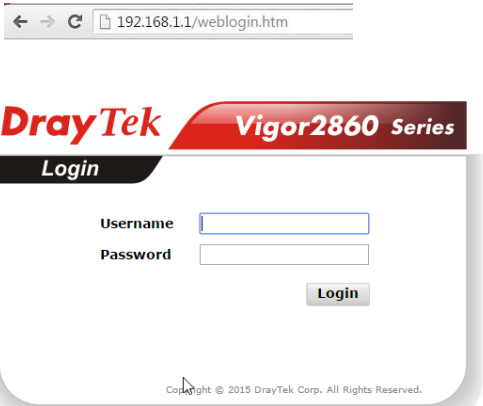
TÌM MỤC NAT – VIRTUAL SERVER
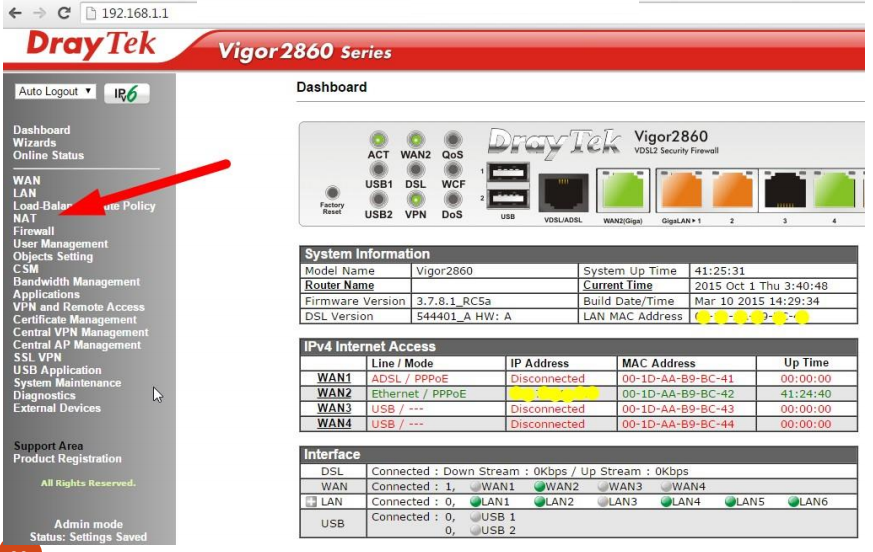
TÌM MỤC NAT – VIRTUAL SERVER

THAO TÁC TRONG MỤC OPEN PORT - VIRTUAL SERVER

THAO TÁC TRONG MỤC OPEN PORT - VIRTUAL SERVER

- Vào trang ping.eu để tiến hành kiểm tra

- Nhập địa chỉ IP và Port đầu ghi, camera Hikvision vào để kiểm tra

- KIỂM TRA KẾT QUẢ MỞ PORT – XEM ĐÃ THÀNH CÔNG CHƯA

- KHAI BÁO MỘT TÀI KHOẢN HIDDNS


- Tiến hành đăng nhập tài khoản vừa tạo

- BẬT DDNS TRÊN THIẾT BỊ ( ĐẦU GHI HÌNH / CAMERA IP)

- SAO CHÉP SỐ SERIAL CỦA THIẾT BỊ

- Nhập số serial, tên Domain và Port của thiết bị vào tài khoản:

- Kiểm tra thiết bị có Online hay không